Samsung Galaxy S21 har innebygd mulighet til å speile til en smart-TV, projektor, Chromecast eller Roku. I dette innlegget vil vi vise deg hvordan du kommer i gang med skjermspeiling med denne enheten.
Før du følger disse trinnene, må du kanskje aktivere skjermspeiling på enheten du speiler til. Sørg også for at enheten er koblet til samme nettverk som din S21.
For Roku-enhet og Roku TV kan du aktivere speiling ved å gå til Hjem > Innstillinger > System > Skjermspeiling > Aktiver skjermspeiling > Spør eller Alltid tillat på din Roku-enhet.
For andre enheter, ta en titt på dokumentasjonen for din spesielle maskinvare for å se hvordan du slår på skjermspeiling eller casting.
Speiling av S21-skjermen
Når speiling eller casting er aktivert, følg disse trinnene på Galaxy S21 for å begynne å caste skjermen:
- Bruk to fingre og sveip nedover fra toppen av skjermen. Dette vil få opp hurtigmenyen.
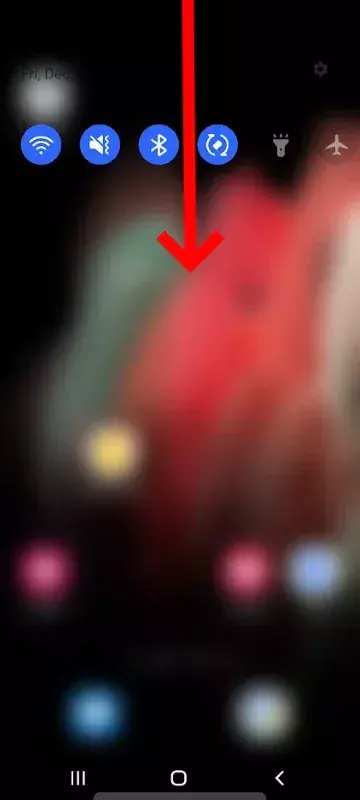
- Sveip til venstre og høyre for å navigere gjennom menyen og komme til skjermen med SmartView-alternativet.
- Trykk på SmartView. S21 vil begynne å skanne etter enheter den er kompatibel med speiling til.
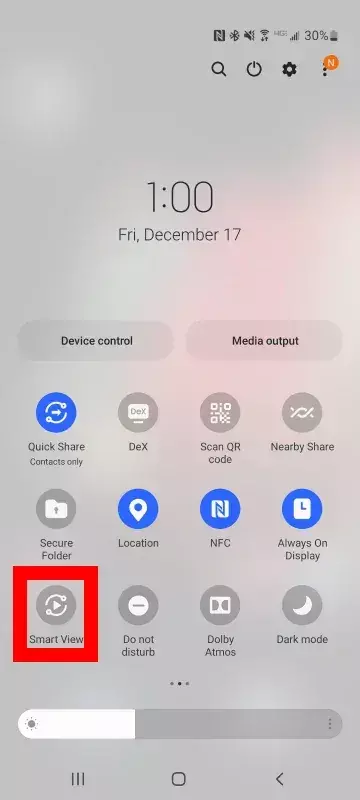
- Velg enheten du ønsker å koble til.
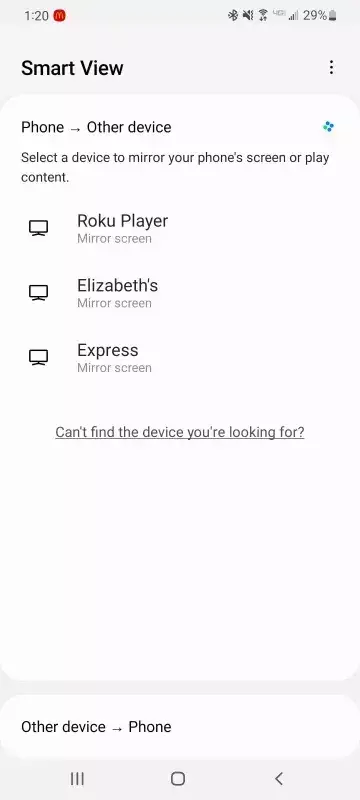
- Du må kanskje godta tilkoblingen på enheten du speiler til. Godta alle forespørsler som vises.
- S21 skal nå være koblet til enheten. All video og lyd fra telefonen speiles på enheten.
Avslutter skjermspeiling
Når du er ferdig med å speile skjermen, bruker du menyen på telefonen for å avslutte. Bare velg ⋮ > Koble fra
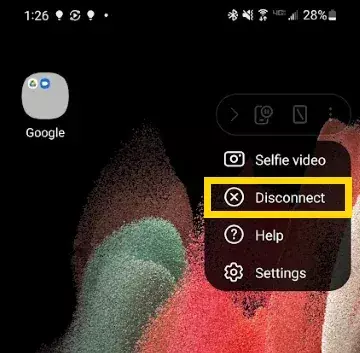
Casting av video fra apper
Du kan caste video direkte fra apper som støtter casting-funksjonen. Apper som Netflix, YouTube og Hulu støtter casting.
For å caste fra en app, trykk på cast-ikonet, og velg deretter enheten du vil caste til.
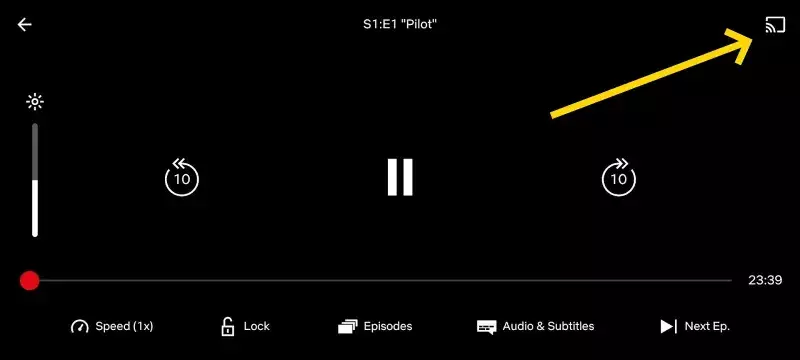
Fire TV støttes ikke
Amazon Fire TV støttes ikke for speiling eller casting av video med Samsung Galaxy S21.